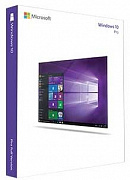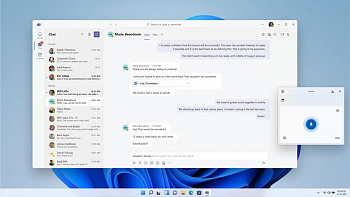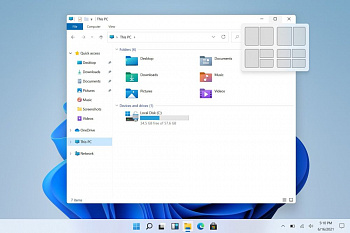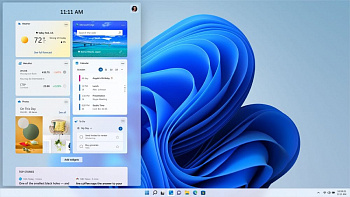Windows 11 Профессиональная (Электронная версия)
В Windows 11 есть простые и понятные инструменты, которые помогут оптимизировать пространство экрана и повысить производительность. Объедините это с подпиской на Microsoft 365, и ничто не помешает вам...
Подробнее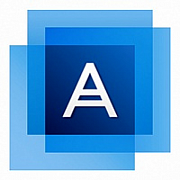

Подробнее
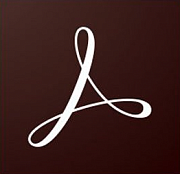
Подробнее

Подробнее


Подробнее
- Описание
- Системные требования
- Видео
- Доставка
- Отзывы
Windows 11 – это новая интерпретация операционной системы, сочетающая в себе усовершенствованную производительность, эстетику и новые возможности для пользователей всех уровней.
Ключевые особенности Windows 11 описываются ниже:
- Новый дизайн и визуальность: Windows 11 предлагает обновленный дизайн, обеспечивающий большую эстетичность и гармонию. Он включает в себя новый центр задач и редизайн стартового меню,...
Windows 11 – это новая интерпретация операционной системы, сочетающая в себе усовершенствованную производительность, эстетику и новые возможности для пользователей всех уровней.
Ключевые особенности Windows 11 описываются ниже:
- Новый дизайн и визуальность: Windows 11 предлагает обновленный дизайн, обеспечивающий большую эстетичность и гармонию. Он включает в себя новый центр задач и редизайн стартового меню, что добавляет личного подхода к каждому пользователю.
- Улучшенная производительность: Windows 11 работает над оптимизацией производительности, что обеспечивает более быструю реакцию на пользовательские запросы, оптимизированный запуск программ и улучшенную работу многих процессов.
- Поддержка игр: В Windows 11 встроена поддержка игр, позволяющая пользователям наслаждаться отличной графикой и высокой скоростью любимых игр.
- Мультитаскинг: С Windows 11 пользователи могут наслаждаться более эффективным мультитаскингом благодаря новым функциям, таким как Snap Layouts и Snap Groups, позволяющие организовывать окна программ удобным способом.
- Интеграция с сообществом: Windows 11 предлагает улучшенную интеграцию с сообществом пользователей через открытый доступ к различным магазинам приложений, сервисов и инструментов.
- Защита и безопасность: Операционная система Windows 11 постоянно совершенствуется в направлении защиты пользователей от потенциальных угроз, включая новые функции защиты от вредоносных программ и воровских атак.
- Поддержка новых технологий: Windows 11 интегрирует в себе поддержку для различных новых технологий, включая поддержку дополнительных устройств, интернета языков (IoT), искусственного интеллекта (AI) и других.
Скрыть
Это минимальные требования к системе для инсталлирования Windows 11 на ПК. Если устройство не отвечает им, вам может не получиться установки Windows 11 на устройство и, возможно, понадобится рассмотреть возможность приобретения нового ПК. Если вы не уверены, ПК соответствует этим требованиям, обратитесь к производителю оригинального оборудования, а именно ПК, либо (если устройство уже работает под управлением Windows 10) оцените его совместимость с помощью программы PC Health Check. Помните, что эта программа не проверяет графическую карту или дисплей, поскольку большинство совместимых устройств будет отвечать этим требованиям, приведенным ниже.
Для обновления на устройстве должно быть установлено Windows 10 версии 2004 или более поздней. Бесплатные обновления доступны через Windows Update в программе настройки Обновления и безопасность.
| Процессор | 1 ГГц или быстрее с минимум 2 ядрами на совместном 64-разрядном процессоре или системе на кристалле (SoC) . |
| Оперативная память | 4 ГБ. |
| Хранилище | Запоминающее устройство объемом не менее 64 ГБ. Примечание. Дополнительные сведения приведены в разделе «Подробнее о требованиях к объему хранилища для поддержания Windows 11 в актуальном состоянии». |
| Системная микропрограмма |
UEFI, поддержка безопасной загрузки. |
| Модуль TPM |
Модуль надежной платформы (TPM) версия 2.0. |
| Видеокарта | Совместно с DirectX 12 или более поздней версии с драйвером WDDM 2.0. |
| Дисплей | Дисплей высокой четкости (720p) с диагональю более 9 дюймов, 8 бит на цветовой канал. |
| Подключение к Интернету и аккаунт Microsoft |
Для выпуска Windows 11 Home требуется подключение к Интернету и аккаунт Microsoft. Кроме того, подключение к Интернету необходимо, если устройство нужно вывести из S-режима Windows 11 Home. Для всех выпусков Windows 11 требуется подключение к Интернету, чтобы выполнять обновления, загружать некоторые функции и пользоваться преимуществами определенных функций. Для некоторых функций необходима учетная запись Microsoft. |
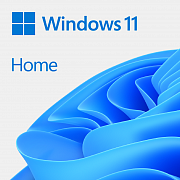
Подробнее
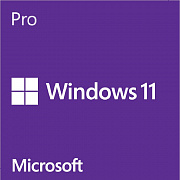
Подробнее
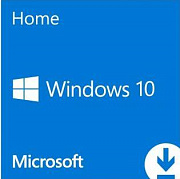
Подробнее